Table of Contents
![]() Related Posts
Related Posts
Dalam beberapa tahun kebelakangan ini, Zoom telah menjadi alat yang digunakan secara meluas untuk komunikasi. Berjuta-juta di seluruh dunia bergantung pada Zoom untuk mesyuarat maya, kelas dan acara. Platform yang mudah digunakan dan keupayaan untuk menghubungkan individu dari mana-mana sahaja di seluruh dunia telah menjadikannya penyelesaian yang ideal untuk komunikasi jarak jauh. Walau bagaimanapun, satu masalah biasa yang dialami pengguna semasa menggunakan Zoom ialah kamera tidak berfungsi.
| Penyelesaian Boleh Digunakan | Penyelesaian masalah langkah demi langkah |
|---|---|
| Semak Sambungan Kamera Anda | Hidupkan dan palamkan kamera anda atau pastikan kamera terbina dalam anda didayakan... Langkah penuh |
| Semak Tetapan Kamera | Klik ikon gear dalam bar navigasi tetapan di bahagian atas sebelah kanan selepas dibuka... Langkah penuh |
| Semak Tetapan dan Kebenaran Kamera | Buka apl "Tetapan". Klik pada pilihan "Privasi" dan pilih "Kamera"... Langkah penuh |
| Penyelesaian Lain yang Boleh Digunakan | Kemas kini Zum kepada Versi Terbaru > Pasang Semula Zum untuk Membetulkan Ralat... Langkah penuh |
Kamera Zum tidak berfungsi boleh mengecewakan, terutamanya apabila anda perlu berkomunikasi dengan orang lain dengan berkesan. Artikel ini akan menerangkan 5 kaedah yang cekap, daripada memulakan semula apl Zoom kepada memasang semula pada komputer riba anda untuk menjadikan kamera Zoom anda berfungsi semula. Selain itu, kami juga akan memberitahu anda tentang alat yang berguna untuk membaiki mesyuarat Zoom anda yang rosak dengan mudah, jadi kekal bersama kami.
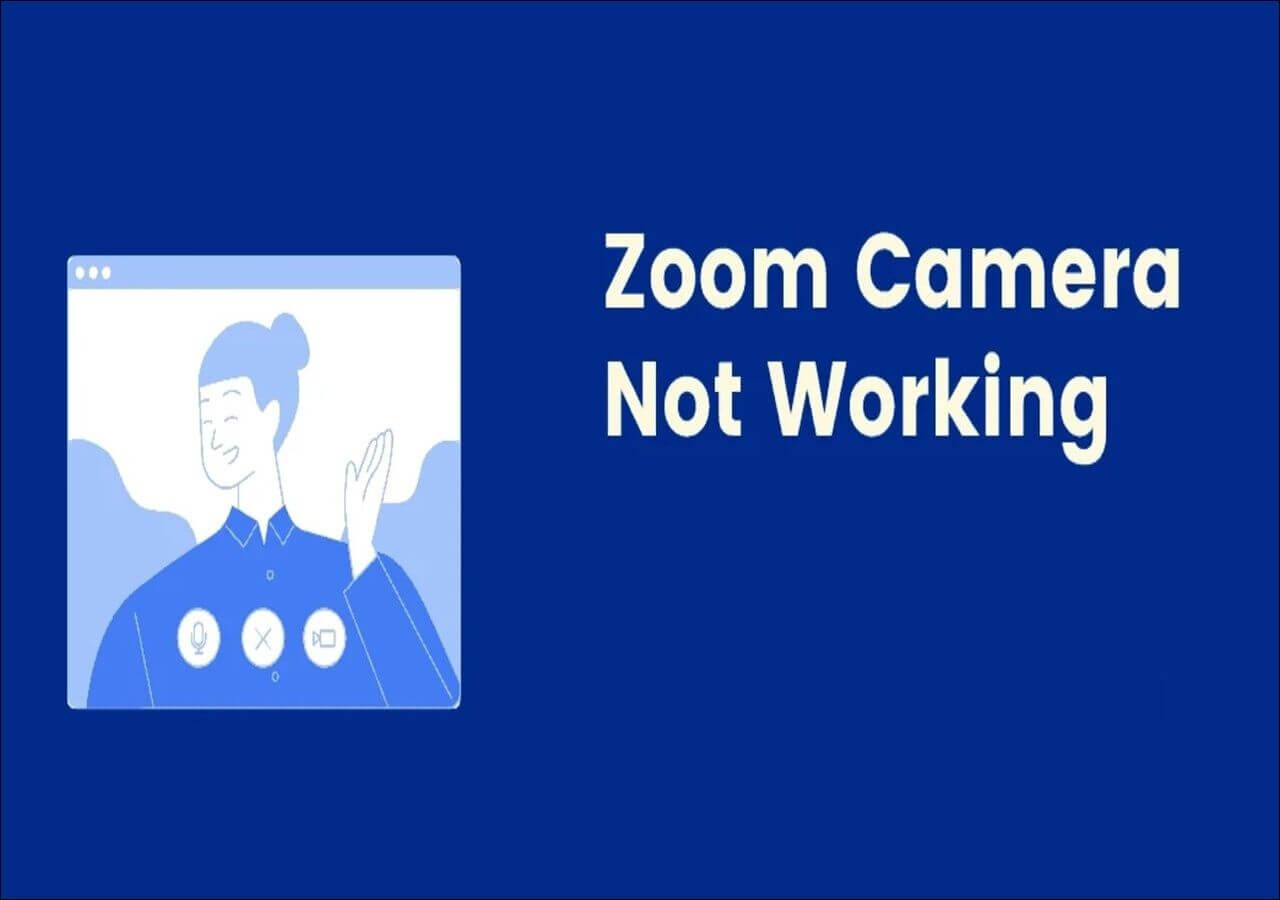
Kamera Zum Tidak Berfungsi Semasa Mesyuarat Video
Tertanya-tanya mengapa kamera Zum tidak berfungsi semasa mesyuarat video? Jangan risau lagi, kerana bahagian ini akan menerangkan sebab ia berlaku di tempat pertama. Mari kita lihat itu:
Apl Zum perlu dikemas kini: Apl Zum yang lapuk boleh menyebabkan masalah kamera. Mengemas kini apl kepada versi terkini boleh menyelesaikan masalah.
Tetapan video yang salah dalam apl Zum: Jika kamera tidak dipilih dalam tetapan video Zoom, ia tidak akan berfungsi. Memastikan kamera yang betul dipilih boleh menyelesaikan isu ini.
Isu perkakasan kamera pada komputer riba: Jika kamera komputer riba rosak secara fizikal atau tidak berfungsi dengan baik, ia boleh menyebabkan masalah dengan Zum. Pembaikan atau penggantian mungkin perlu.
Perisian atau pemacu yang bercanggah pada komputer riba: Perisian atau pemacu lain kadangkala boleh mengganggu kamera Zoom. Melumpuhkan atau mengemas kini perisian atau pemacu yang bercanggah boleh membantu.
Sistem pengendalian komputer riba yang lapuk: Sistem yang lapuk boleh menyebabkan masalah keserasian Zum, termasuk masalah kamera. Mengemas kini OS boleh menyelesaikan masalah ini.
Pertolongan Cemas: Membaiki Video Zum dalam Windows 11/10/8/7
Pernahkah anda menemui video Zoom penting atau rakaman rasuah secara tiba-tiba kerana kamera Zoom tidak berfungsi? Kerosakan data boleh menjadi pengalaman yang mengecewakan, tetapi dengan alatan yang betul, adalah mungkin untuk membaiki fail video anda dengan cepat dan mudah. Satu alat sedemikian ialah Pembaikan Video EaseUS Fixo . Sama ada anda mempunyai rakaman Zum yang rosak disebabkan kamera tidak berfungsi, gangguan perisian atau sebarang sebab lain, perisian pembaikan video EaseUS boleh membantu. Ia menawarkan pelbagai ciri kepada penggunanya, beberapa daripadanya diberikan di bawah:
- Keupayaan pembaikan fail serba boleh boleh membaiki pelbagai fail, termasuk foto, video dan dokumen.
- Sokong Pembaikan video untuk berbilang peranti storan seperti pemacu keras, SSD dan pemacu kilat USB.
- Antara muka mesra pengguna yang memudahkan untuk membaiki fail MP4 dengan cepat dan cekap, walaupun untuk pengguna yang mempunyai sedikit kepakaran teknikal.
Langkah 1. Buka Fixo pada PC tempatan anda. Klik "Pembaikan Video" dan tambah fail video MP4/MOV/AVI/MKV/3GP/FLV/MKV/WMV yang rosak dengan mengklik "Tambah Video".

Langkah 2. Alihkan penuding ke video dan klik butang "Pembaikan" untuk memulakan proses pembaikan video tunggal. Jika anda ingin membaiki semua video, klik "Baiki Semua".

Langkah 3. Tunggu beberapa minit, dan video yang rosak akan dibaiki. Klik ikon main untuk pratonton video. Anda boleh menyimpan satu video dengan mengklik butang "Simpan" di sebelah ikon main. Jika anda ingin menyimpan semua video yang telah dibaiki, pilih "Simpan Semua".

Langkah 4. Jika pembaikan pantas gagal, anda harus menggunakan mod pembaikan lanjutan. Klik "Pembaikan Lanjutan" dan tambahkan contoh video. Pilih "Sahkan" untuk memastikan.

Langkah 5. Senarai maklumat terperinci tentang video yang rosak dan sampel akan dipaparkan. Klik "Baiki Sekarang" untuk memulakan proses pembaikan video lanjutan. Apabila pembaikan selesai, anda boleh melihat video dan klik butang "Simpan" untuk menyimpan fail video yang telah dibaiki ke destinasi yang sesuai.

5 Cara Membetulkan Kamera Zoom Tidak Berfungsi pada Komputer Riba
Adakah anda keliru dan fikir kamera anda tidak akan berfungsi lagi? Kurangkan risau! Nasib baik, terdapat beberapa cara untuk menyelesaikan masalah dan menyelesaikan masalah ini. Bahagian ini akan meneroka lima penyelesaian berkesan untuk menghidupkan dan menjalankan kamera anda semula pada Windows 11/10/8/7. Jika anda masih memerlukan bantuan, tonton ini untuk pemahaman yang lebih baik, kerana ia menerangkan pembetulan utama untuk membantu anda menggunakan kamera anda untuk mesyuarat Zum.
- 2:56 Dayakan akses kamera
- 3:30 Dayakan kebenaran apl
- 3:37 Tetapkan semula kamera
Kaedah 1. Semak Sama ada Kamera Anda Disambungkan dengan Betul
Pembetulan pertama dan terpenting ialah memeriksa sama ada kamera disambungkan dengan betul ke komputer anda. Kamera yang dipasang dengan longgar juga boleh menyebabkan kamera tidak berfungsi semasa mesyuarat Zum.
Langkah 1 . Hidupkan dan palamkan kamera anda, atau pastikan kamera terbina dalam anda didayakan dalam tetapan komputer anda.
Langkah 2 . Buka apl Zum dan klik ikon gear di penjuru kanan sebelah atas untuk mengakses menu tetapan.
Langkah 3 . Pilih "Video" daripada menu di sebelah kiri dan cari pratonton output kamera anda dalam tetingkap utama. Pilih kamera lain daripada menu lungsur jika anda tidak melihat apa-apa.
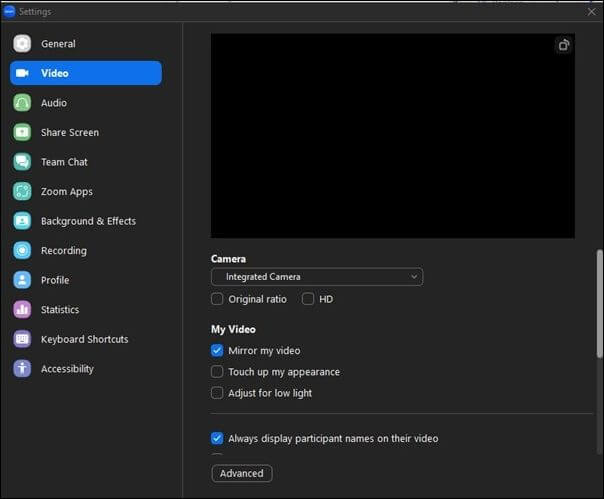
Langkah 4 . Jika anda masih menghadapi masalah, cuba cabut dan pasang semula kamera anda atau mulakan semula komputer anda.
Kaedah 2. Semak Tetapan Kamera Video dalam Zum
Jika kamera anda disambungkan dengan betul tetapi masih tidak responsif semasa mesyuarat Zum, masalahnya mungkin dengan tetapan kamera apl. Berikut ialah beberapa langkah cepat dan mudah yang boleh anda ikuti untuk menyemak dan melaraskan tetapan kamera Zum anda:
Langkah 1. Klik ikon gear dalam bar navigasi tetapan di bahagian atas sebelah kanan selepas membuka apl Zum.
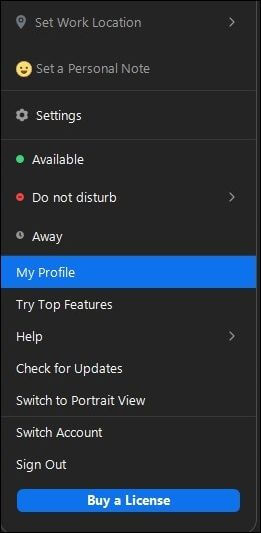
Langkah 2. Pilih bahagian "Video" daripada menu di sebelah kiri.
Langkah 3. Di bawah bahagian "Kamera", semak bahawa kamera pilihan anda dipilih daripada pilihan.
Langkah 4. Cuba togol pilihan "Matikan video saya apabila menyertai mesyuarat", serta pilihan "HD" dan "Cerminkan video saya", untuk melihat sama ada ia mempunyai sebarang kesan pada prestasi kamera anda.
Kaedah 3. Semak Tetapan dan Kebenaran Kamera Sistem
Tetapan kamera sistem merujuk kepada pelbagai pilihan konfigurasi yang tersedia untuk kamera pada peranti anda, seperti resolusi, kualiti video dan mod fokus. Kebenaran kamera, sebaliknya, ialah kebenaran yang diberikan oleh peranti anda kepada apl atau program yang mengakses kamera anda. Menyemak ini boleh membantu memastikan kamera anda berfungsi dengan betul dan privasi serta keselamatan anda dilindungi. Untuk membolehkannya, ikuti langkah berikut:
Langkah 1 . Buka apl "Tetapan".
Langkah 2 . Klik pada pilihan "Privasi" dan pilih "Kamera".

Langkah 3 . Pastikan kedua-dua "Benarkan apl mengakses kamera anda" dan "Benarkan apl desktop mengakses kamera anda" didayakan dengan meluncurkan butang ke kanan.

Langkah 4 . Sahkan bahawa akses kamera berfungsi dengan betul dalam apl dan aplikasi desktop yang anda inginkan.
Kaedah 4. Kemas kini Zum kepada Versi Terbaru
Apl dikemas kini untuk mendapat manfaat daripada ciri baharu, menghapuskan pepijat dan memastikan operasi yang betul. Ia juga membantu dalam pengoptimuman prestasi dan peningkatan pengalaman pengguna. Zum mungkin berfungsi lebih baik jika anda mengemas kini kepada versi terbaharu apl jika anda masih menghadapi masalah kamera. Untuk mengemas kini Zum kepada versi terbaharu, ikut arahan ini:
Langkah 1 . Buka Zum pada komputer anda.
Langkah 2 . Klik pada gambar profil atau parap anda di penjuru kanan sebelah atas.
Langkah 3 . Pilih pilihan "Semak Kemas Kini" dan muat turun sebarang kemas kini yang tersedia.
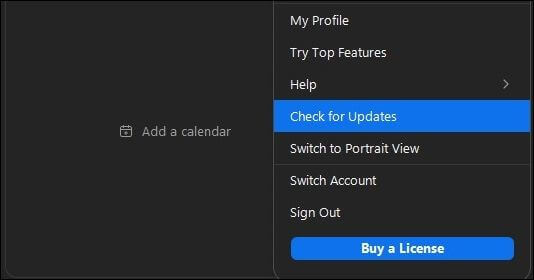
Langkah 4 . Mulakan semula aplikasi atau komputer dan semak sama ada isu kamera telah diselesaikan.
Kaedah 5. Pasang semula Zum untuk Membetulkan Kamera Tidak Berfungsi
Kadangkala, apl mungkin tidak berfungsi dengan betul disebabkan oleh pemasangan yang rosak atau lapuk. Dalam kes sedemikian, memasang semula apl boleh memberikan permulaan baharu dan memastikan apl berfungsi seperti yang dimaksudkan. Ini mengakibatkan fail rosak digantikan dengan fail baharu dan membantu menyelesaikan isu tersebut. Berikut ialah empat langkah mudah untuk memasang semula Zoom:
Langkah 1 . Padam dan nyahpasang apl Zoom daripada peranti anda.
Langkah 2. Dari tapak web rasmi, muat turun aplikasi Zoom sekali lagi.

Langkah 3. Buka pemasang Zum yang dimuat turun dan ikut arahan untuk memasang Zum.
Langkah 4. Setelah pemasangan selesai, buka aplikasi Zum dan semak sama ada isu kamera telah diselesaikan.
Kesimpulan
Kesimpulannya, mesyuarat Zoom telah menjadi alat utama untuk kerjasama dan komunikasi jarak jauh hari ini. Walau bagaimanapun, kamera mungkin kadangkala tidak berfungsi dengan betul pada Zoom atas pelbagai sebab, yang membawa kepada pengalaman yang mengecewakan. Artikel ini telah menerangkan secara ringkas lima pembetulan terbaik dan mudah dengan langkah yang mudah diikuti untuk membantu pengguna mengatasi masalah kamera Zoom tidak berfungsi. Di samping itu, kami mengesyorkan memuat turun Pembaikan Video EaseUS Fixo untuk digunakan pada masa yang diperlukan kerana ciri yang tidak dapat ditandingi dan antara muka mesra pengguna.
Zoom Camera Tidak Berfungsi dalam Soalan Lazim Windows 11/10/8/7.
Adakah anda masih mempunyai keraguan? Bahagian ini menyediakan jawapan kepada soalan lazim yang dinyatakan di bawah:
1. Bagaimana untuk mengambil nota semasa mesyuarat Zum?
Anda boleh mencatat nota semasa mesyuarat Zum menggunakan kaedah yang dinyatakan di bawah:
- Gunakan ciri pengambilan nota terbina dalam Zum dengan mengklik "Lagi" dan memilih "Simpan Sembang".
- Gunakan apl mengambil nota seperti Google Keep atau OneNote untuk mencatat nota semasa mesyuarat.
- Gunakan pen dan kertas atau alat tangkapan skrin seperti Snagit untuk menangkap maklumat atau nota penting semasa mesyuarat.
2. Bagaimana untuk membetulkan kamera web Zoom tidak berfungsi pada komputer riba Lenovo?
Jika anda mengalami masalah dengan kamera web komputer riba Lenovo anda tidak berfungsi semasa mesyuarat Zoom, terdapat beberapa langkah yang boleh anda ambil untuk menyelesaikan masalah yang diberikan di bawah:
- Periksa suis atau butang kamera web pada komputer riba Lenovo anda.
- Pastikan pemacu kamera dikemas kini dengan melawati tapak web Lenovo.
- Sahkan bahawa kamera web Lenovo dipilih sebagai kamera lalai dalam tetapan Zoom.
- Jika masalah berterusan, pasang semula atau kemas kini Zoom atau hubungi sokongan Lenovo.
3. Bagaimanakah cara saya mematikan kamera pada Zum?
Untuk mematikan kamera Zum anda, klik "Hentikan Video" semasa mesyuarat atau pilih "Matikan video saya" pada skrin pratonton sebelum menyertai. Anda juga boleh melumpuhkan kamera anda dengan pergi ke "Tetapan" dan memilih "Video" atau menahan bar ruang pada papan kekunci anda semasa mesyuarat. Jika anda ingin melumpuhkan kamera anda secara kekal, anda boleh berbuat demikian dalam tetapan aplikasi peranti atau Zum anda.
4. Bagaimanakah saya boleh memulihkan video Zum yang hilang dalam Windows 10?
Anda boleh memulihkan mesyuarat Zum yang hilang dalam Windows 10 menggunakan perisian pemulihan data percuma . Setelah anda memasang perisian, pilih pemacu atau lokasi di mana video itu hilang, mulakan imbasan, pratonton dan pilih video yang anda ingin pulihkan. Akhir sekali, klik butang "Pulihkan" untuk memulihkannya ke komputer anda. Sentiasa berhenti menggunakan pemacu atau peranti serta-merta selepas kehilangan data untuk meningkatkan peluang pemulihan data yang berjaya.
Kongsi di Twitter anda untuk membantu lebih ramai orang.
Was This Page Helpful?